201111技术员下午真题
第 1 题
用Word软件录入以下内容,按题目要求完成后,用Word的保存功能直接存盘。
延安
延安地处北纬35°21' ~37°31',东经107°41' ~110°31'之间,北连榆林市,南接关中咸阳、铜川、渭南三市,东隔黄河与山西省临汾市、吕梁市相望,西依子午岭与甘肃省庆阳市为邻。延安古称延州,历来是陕北地区政抬、 经济、文化和军事中心。城区处于宝塔山、情凉山、凤凰山三山鼎峙,延河、汾川河二水交汇之处的位置,成为兵家必争之地,有“塞上咽喉”、 “军事重镇” 之称,被誉为“三秦锁钥,五路襟喉”。延安之名,始出于隋。为国务院首批公布的全国24个历史文化名城之一。
要求:
1、将正文设置为宋体、小四。
2、将正文内容分为两栏,栏间设置分隔线。
3、为正文添加双线条的边框,粗细为3磅,颜色设置为红色;并将正文的底纹设置为茶色。
4、将标题设置为艺术字,字体为宋体,字号为36磅。
答案与解析
- 试题难度:较难
- 知识点:上机操作题>文字处理Word题
- 试题答案:
- 试题解析:
【考査目的】
•文字录入及编排
•格式菜单的使用
【要点分析】
本题要点为:文档格式(包括字体、字号、颜色)操作;分栏设置。
【操作的关键步骤】
(1)文档格式。选定文档对象,通过“格式”菜单下的“字体”、“字号”、“颜色” 等命令,进行文档格式设置。
(2)分栏设置。通过“格式”菜单下的“分栏”命令进行页眉设置。
(3)双线条的边框和底纹设置。通过“格式”菜单下的边框和底纹命令进行设置。
第 2 题
用Word软件制作如图示的“成绩单”,按照要求完成后,用Word的保存功能直接存盘。
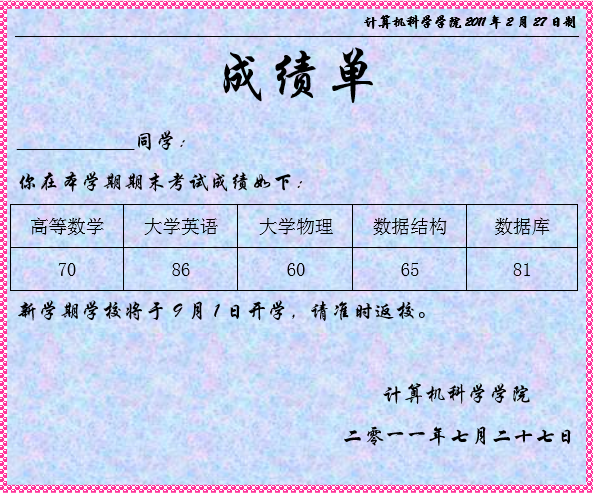
要求:
1、利用Word制作如图示的成绩单。
2、录入图片中的文字,并将文字设置为宋体、五号。
3、将标题“成绩单”设置为华文行楷、初号;“计算机科学学院2011年7月27日 制”设置为华文行楷、五号;成绩表中的字体设置为宋体、四号,其他字体设置为华文行楷、三号。
4、将成绩单文本框的线条颜色设置为带图案线条,图案为球体,前景颜色为梅红, 背景颜色为白色,粗细为6磅,并将文本框的填充效果设置为“纹理一花束”。
5、制作完成的成绩单样式与图示的基本一致。
答案与解析
- 试题难度:较难
- 知识点:上机操作题>文字处理Word题
- 试题答案:
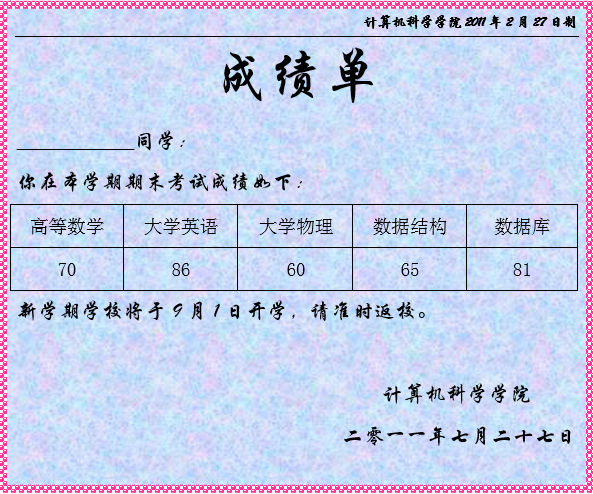
- 试题解析:
【考査目的】
•插入文本框 •绘制线条 •插入文字和表格 •背景设置
【要点分析】
本题要点为:插入文本框,插入文字和表格,背景设置。
【操作的关键步骤】
(1) 插入文本框。通过“插入”菜单下的“文本框”命令插入文本框,并按题目要 求设置线条颜色和图案。
(2) 背景设置。通过“格式”菜单下的“背景”命令进行设置,并按题目要求设置 背景颜色。
(3) 文字和表格插入。通过“格式”菜单下的“字体”命令和“表格”菜单下的“插 入”命令,进行字号、字体和表格的设置。
(4) 直线的插入。使用自选图形中的直线进行绘制,并按题目要求进行设置。
第 3 题
用Excel创建“进货销货存货统计表”(内容如下表所示),按照题目要求,完成后, 用Excel的保存功能直接存盘。
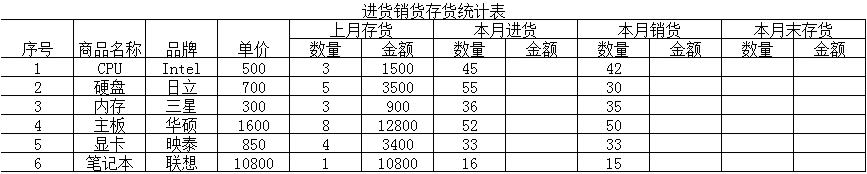
要求:
1、表格要有可视的边框,并将表中的内容全部设置为宋体、12镑、居中。
2、计算本月进货金额。
3、计算本月销货金额。
4、计算本月末存货数量。
5、计算本月末存货金额。
答案与解析
- 试题难度:较难
- 知识点:上机操作题>电子表格Excel题
- 试题答案:
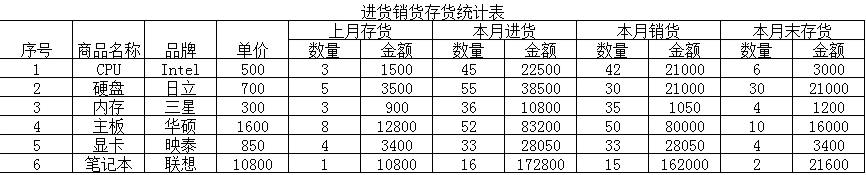
- 试题解析:
【考查目的】
用Excel创建工作表 •文字的编排 •单元格格式设置 •公式计算
【要点分析】
本题要点为:文字的编排(包括字形、字号等)、单元格格式设置、简单的公式计算、函数计算。
【操作的关键步骤】
(1) 文字的编排。使用“格式”菜单下的“单元格”命令,在其下级菜单中选择“字体”命令进行设置。
(2) 单元格格式设置。使用“格式”菜单下的“单元格”命令进行设置。
(3) 公式计算。如计算序号为1的商品进货金额公式为“进货数量*单价”,计算销货金额公式为“销货数量*单价”,计算本月末存货数量公式为“上月存货的数量+本月进货的数量-本月销货的数量”,计算本月末存货金额公式为“上月存货金额+本月进货金额-本月末销货金额)。
第 4 题
利用系统提供的资料,用PowerPoint创意制作演示文稿,按照要求完成后,用PowerPoint的保存功能直接存盘。
资料一:辉煌的90年:三件大事。
资料二:第一件大事,我们党紧紧依靠人民完成了新民主主义革命,实现了民族独立、人民解放。
第二件大事,我们党紧紧依靠人民完成了社会主义革命,确立了社会主义基本制度。
第三件大事,我们党紧紧依靠人民进行了改革开放新的伟大革命,开创、坚持、发展了中国特色社会主义。
要求:
1、演示文稿第一页:用资料一内容,字体、字号和颜色自行选择。
2、演示文稿第二页:用资料二内容,字体、字号和颜色自行选择。
3、自行选择幻灯片设计模板,并在幻灯片放映时有自定义动画的效果(例如添加效果使文字以飞入方式进入)。
4、在幻灯片放映时幻灯片切换有美观的效果(例如水平百叶窗的效果)。
5、制作完成的演示文稿整体美观。
答案与解析
- 试题难度:较难
- 知识点:上机操作题>演示文稿PPT题
- 试题答案:
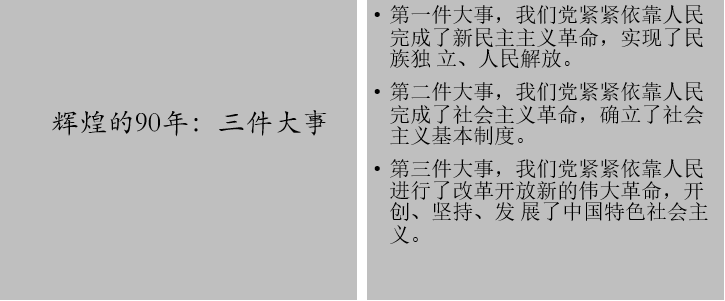
- 试题解析:
【考查目的】
用PowerPoint模板制作演示文稿并对文稿进行“文字字体和字号”、“插入图片”、“动画效果”设置等。
【要点分析】
本题要点为:PowerPoint的基本操作。
【操作的关键步骤】
(1)熟悉PowerPoint的基本操作。
(2)应用“格式”菜单下的“字体”命令进行字号、字体、颜色的设置等。
(3)应用“插入”菜单下的“图片”命令插入图片。
(4)应用“幻灯片放映”菜单下的“动画”命令进行动画设置。
(5)应用“幻灯片放映”菜单下的“观看放映”命令查看演示文稿的整体效果。
第 5 题
按照题目要求完成后,用Access保存功能直接存盘。
要求:
1.用Access创建“学生姓名表”(内容如下表)。
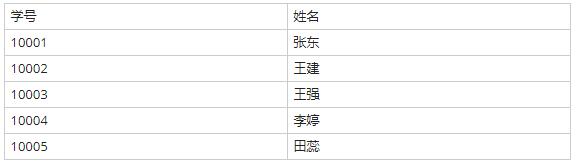
2.用Access创建“学生信息表”(内容如下表)。
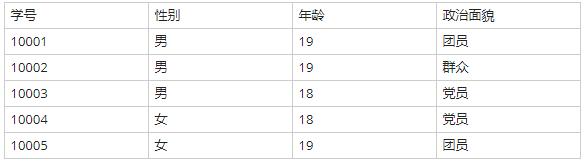
3.通过Access的查询功能,生成“学生基本情况汇总表”(内容如下表)。
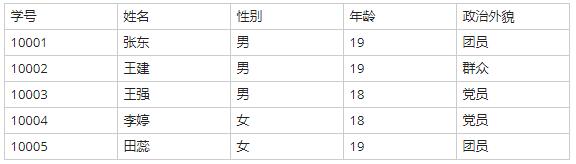
答案与解析
- 试题难度:较难
- 知识点:上机操作题>数据库Access题
试题答案:
</p>- 试题解析:
【考查目的】
用Access创建表、汇总表和用主键建立关系查询的方法。
【要点分析】
本题要点为:在“学生姓名表”、“学生信息表”的基础上生成“学生基本情况汇总表”。
【操作的关键步骤】
(1)分别建立“学生姓名表”、“学生信息表”。并选择“学号”为主键。
(2)选择“工具”菜单下的“关系”命令,在弹出“显示表”对话框中选择,把“学生姓名表”、“学生信息表”等通过“添加”按钮加到“关系”表中。
(3)通过“学号”建立表间联系。
(4)单击“查询”标签,选择“在设计视图中创建查询”,建立“学生姓名表”、“学生信息表”间的关系。
(5)通过“查询”菜单下的“运行”命令,生成“学生基本情况汇总表”。